Amazon Echo Dot第4世代を購入しましたので、レビューや設定、使い方を解説します。
設定方法は、新規セットアップ(簡単セットアップ・手動セットアップ)の場合と、echoを買い替えて旧echo製品の設定を移行する場合の2つの設定方法を説明します。
\購入レビューの商品はこれ↓/
[Echo Dot第4世代]のパッケージと同梱物
Amazonでecho dot第4世代を購入しました。
時計付きのグレーシャーホワイト色です。
早速ダンボール箱を開けてみましょう。
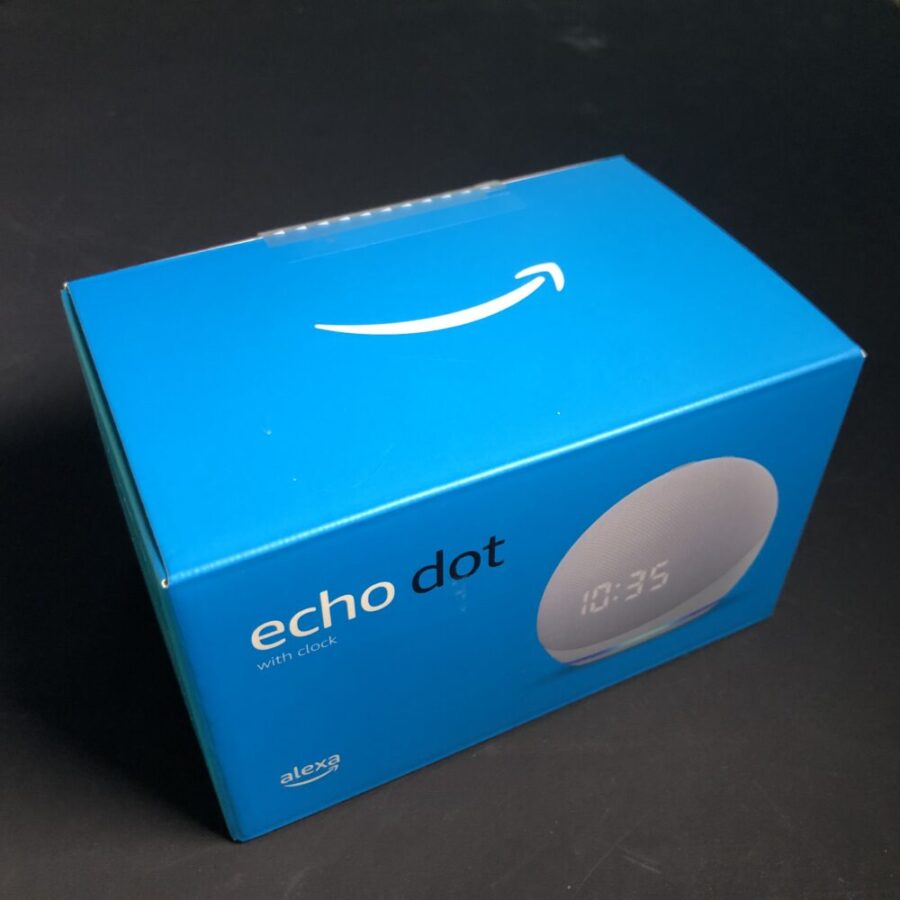


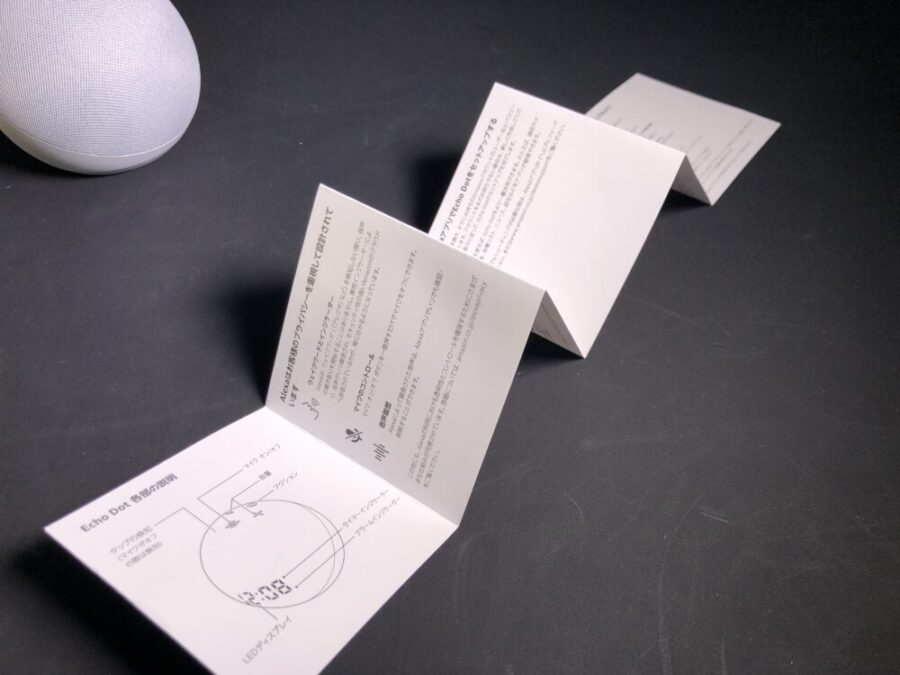
Echo Dot (エコードット) 第4世代とは?
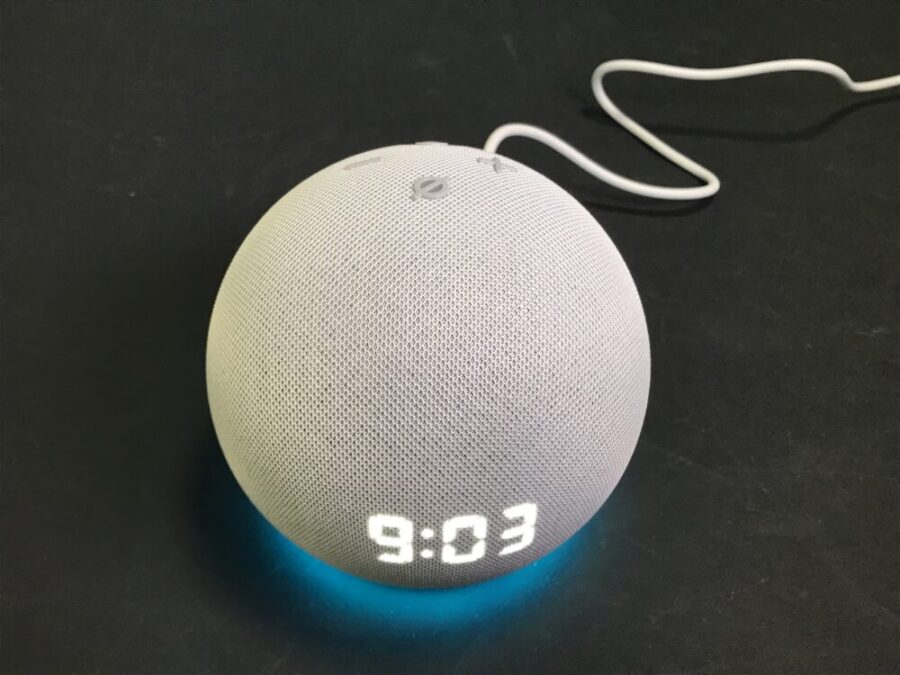
商品名:Echo Dot (エコードット) 第4世代 – 時計付きスマートスピーカー with Alexa、グレーシャーホワイト
特徴:
【Echo Dot with clock】時計付きスマートスピーカーのEcho Dot with clockが生まれ変わりました。球体のコンパクトなデザインから、明瞭なボーカルとバランスの取れた低音で豊かなサウンドを再生します。
【ベッドサイドにぴったり】LEDディスプレイで時刻やアラーム、タイマーが確認できます。タップするだけでアラームをスヌーズすることも。
【Alexaにおまかせ】ニュースや天気予報を聞いたり、タイマーやアラームを設定したり、いろいろな質問をしたり。Alexaがさまざまなお手伝い。
【スマートデバイスを操作】対応する照明やテレビ、エアコンなどを声で操作。
【家族や友人とつながる】Echoデバイスを使っている友人とハンズフリーで通話したり、他の部屋に置いたEchoデバイスに呼びかけたり、家中にアナウンスしたりも。
【プライバシーに配慮したデザイン】マイクの電源を切ることができるマイク オン/オフ ボタンを用意するなど、何重ものプライバシー保護対策を用いて設計しています。
引用元:Amazon
感想
上記Amazonの宣伝文句にもありますが、小さいけれど豊かなサウンドで、
青、オレンジ、赤の発光が美しく、
コンパクトで可愛いいデザインなのに、音質や操作性が良くておすすめです。
個人的な感想ですが、音声を認識する力も第2世代のEchoと比べるとかなりアップした印象です。

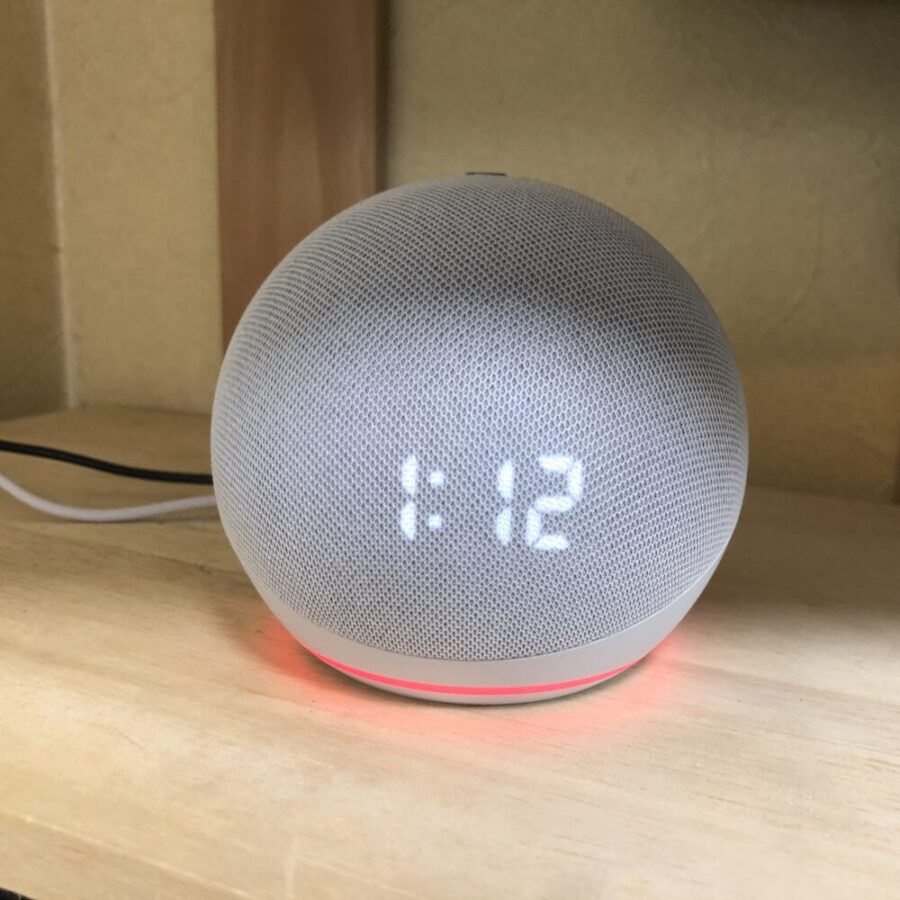

スペック
| サイズ | 100 mm x 100 mm x 89 mm |
| オーディオ | 1.6インチスピーカー。3.5 mm オーディオ出力端子より外部スピーカーに接続可 (別途オーディオケーブルが必要)。 |
| 重量 | 約338g |
| 約338g | デュアルバンド、802.11a/b/g/n/ac (2.4/5GHz) wifiネットワーク。アドホックモード(またはピアツーピア方式)のwifiネットワークには非対応。 |
| Bluetooth接続 | A2DPプロファイルにより、スマートフォンをEcho Dotにつなぎ、音楽をEcho Dotのスピーカーで再生できます。また、Echo DotをBluetooth対応スピーカーにつなぎ、Bluetoothスピーカーから音声や音楽を再生できます。AVRCPプロファイルにより、接続中のデバイスの再生や停止などを音声でコントロールできます(Mac OS X デバイスには対応していません)。また、Bluetooth接続にPINコード入力が必要なデバイスには対応していません。 |
| ディスプレイ | LEDディスプレイ (7セグメント x 4桁、インジケーター) |
| システム条件 | wifi接続が必要。Alexaアプリは、Fire OS、Android、iOSデバイスと互換性があります。また、任意のWebブラウザからも利用可能。 |
| 簡単セットアップ | 簡単な手順でご自身のwifiネットワークに対応スマートデバイスを接続することができます。 |
| 保証とサービス | 1年間限定保証付き。 |
| ユーザー補助機能 | AlexaアプリおよびAlexa対応端末には、視覚、聴覚、運動、言語に関する補助を必要とされるお客様向けに、いくつかの機能が用意されています。詳しくはこちら。 |
| 同梱内容 | Echo Dot (第4世代) with clock、電源アダプタ(15W)、クイックスタートガイド |
| 発売 | 2020年 |
| 2020年発売 | ウェイクワード検出技術、通知用インジケータ、マイク オン/オフ ボタン、音声録音の確認および削除など |
[echo] セットアップの方法【新規1】簡単セットアップ
新たに初めて設定する場合、かんたんセットアップを使えば、音声ガイドに従って簡単にセットアップできます。
echoのコンセントを電源に接続し、1分ほど待つと、オレンジ色のランプが光り、初期設定(セットアップ)を続けるように言われます。
Alexaアプリを起動し、Amazonアカウントでログインします。
Amazonアカウントを持っていない方はログインボタンの下にある「新しいAMAZONのアカウントを作成」ボタンを押し、アカウントを作成してください。
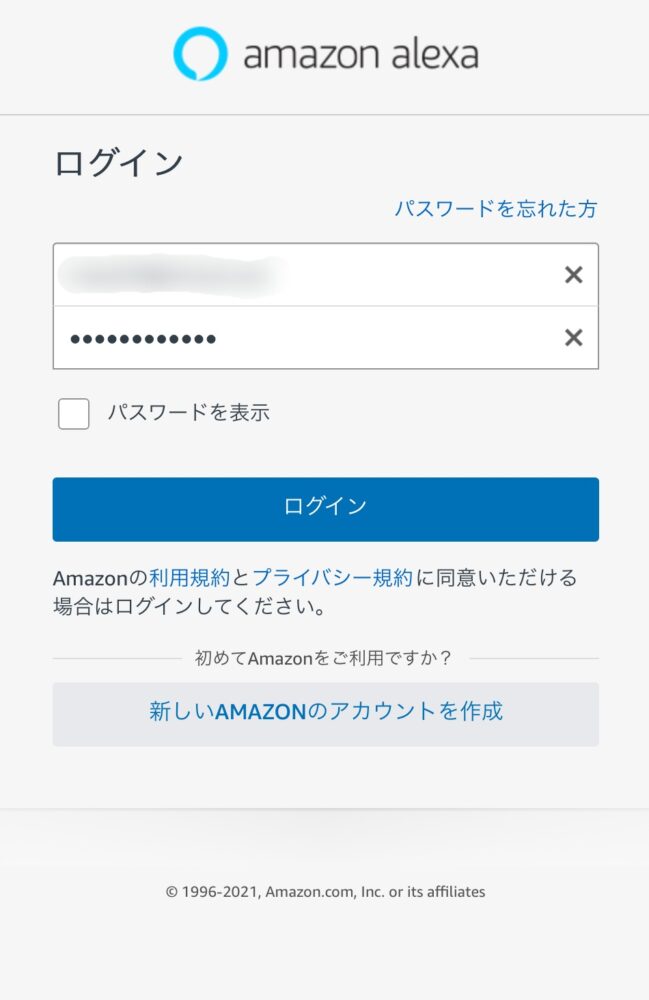
音声ガイダンスに従って「アレクサ、〇〇〇」と話しかけてください。
スキップ可能ですが、自分の声を登録できます。
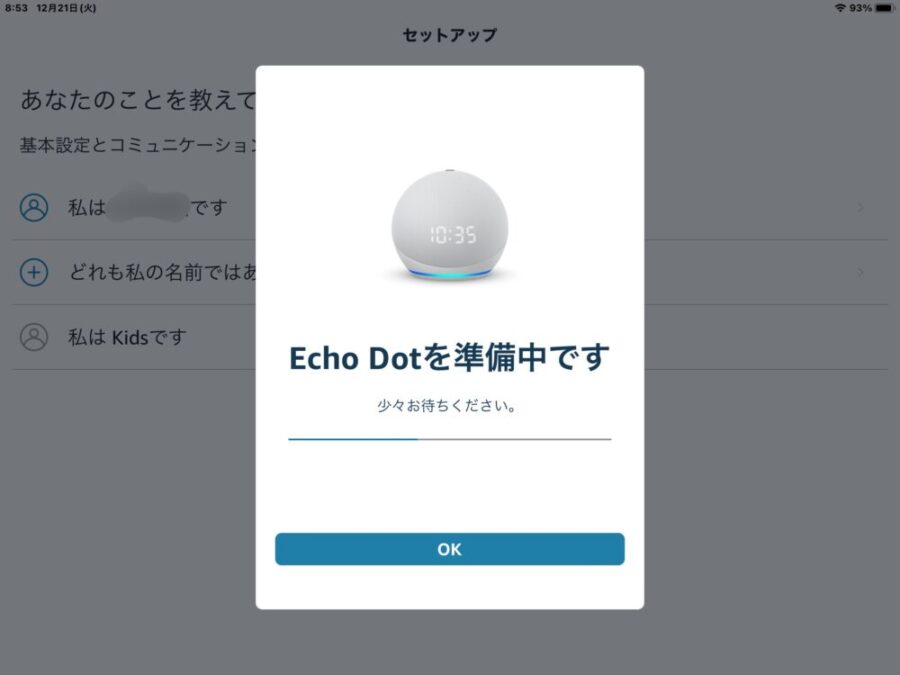
接続が成功すると、「Echo Dotはオンラインです。今すぐ使えます」と表示されればOKです。
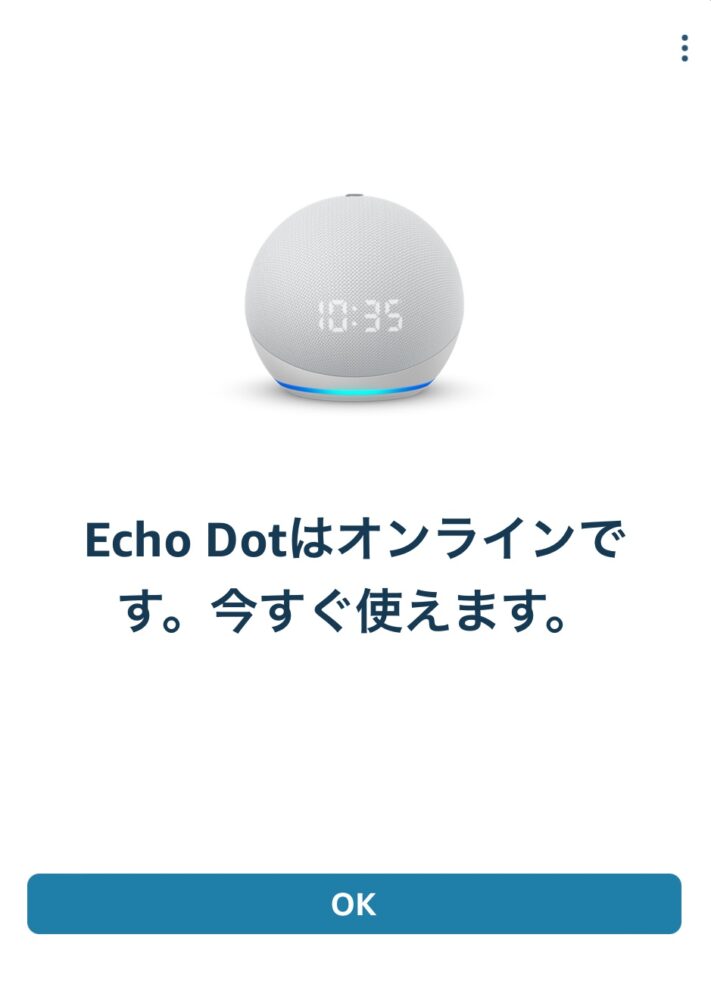
実に簡単ですね。
[echo] 手動(?)セットアップの方法【新規2】
次は、簡単セットアップを使わずに、手動(?)でセットアップする方法です。
echo dotを電源につなぎます。ライトリングが青く光り回転します。
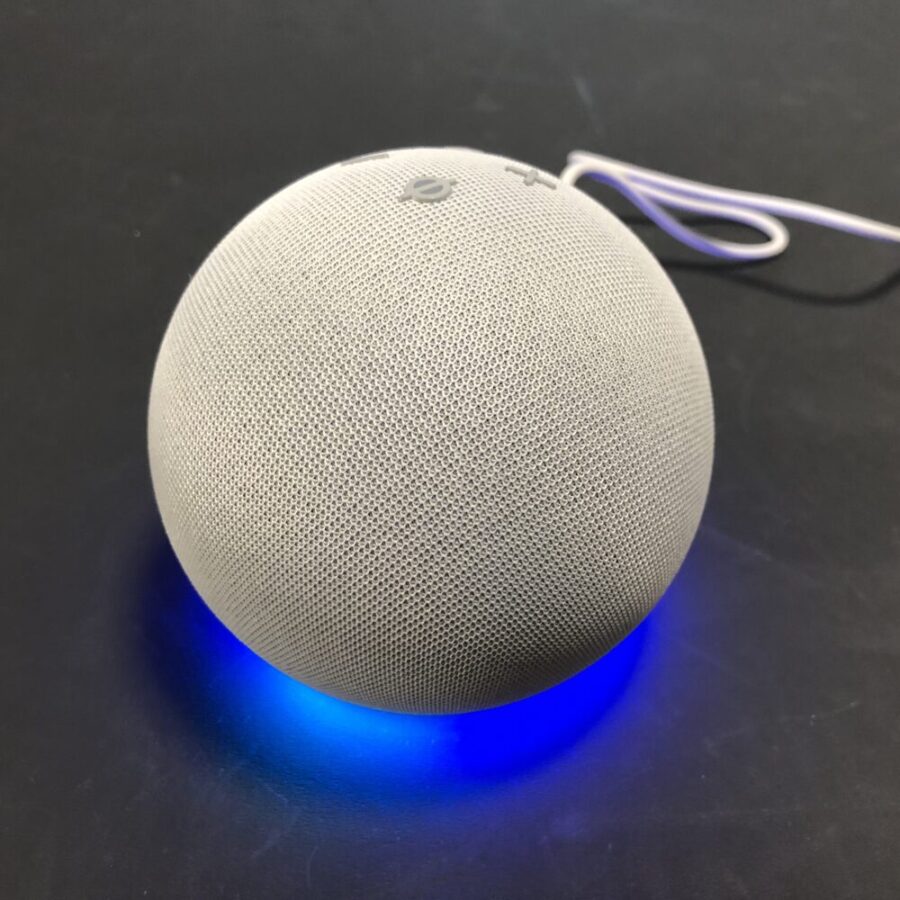
ライトリングがオレンジ色になったらAlexaのアプリを起動し、「次へ」を押します。
青い光がオレンジ色に変わらない場合は、アクションボタンを長押しすると変わります。
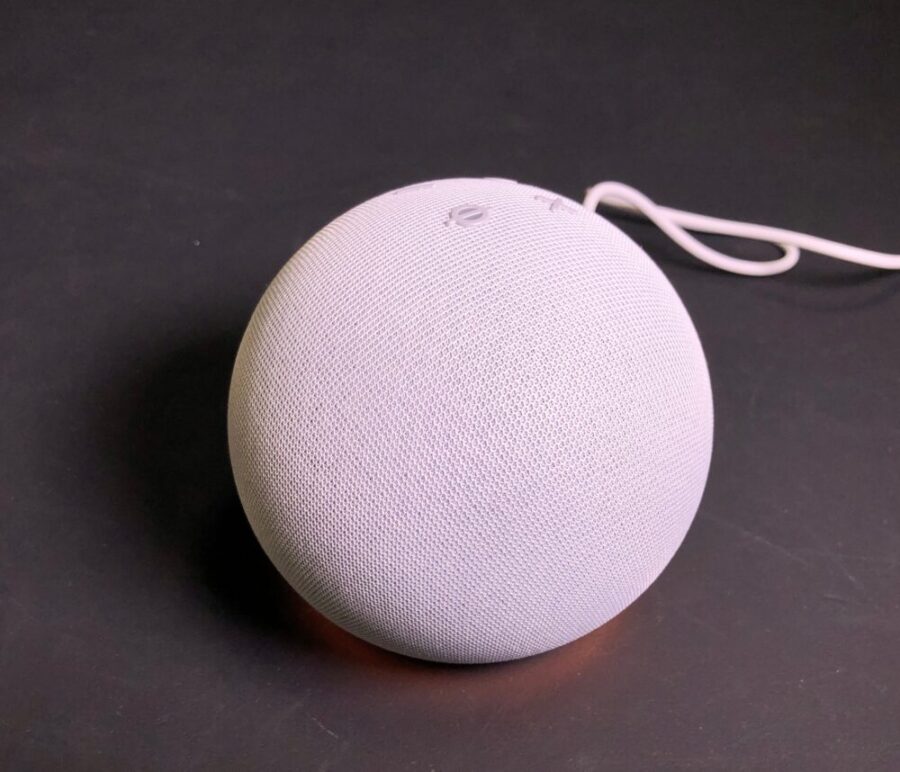
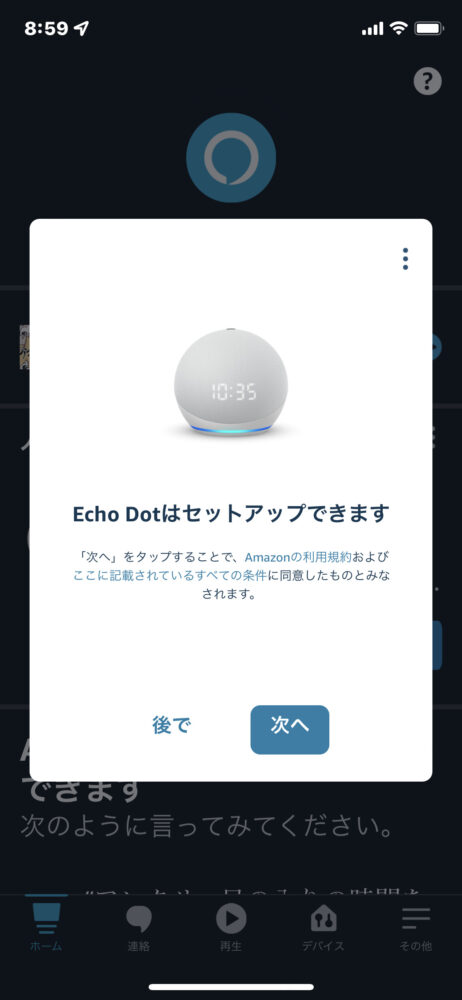
wifiが検出されるまで待ちます。
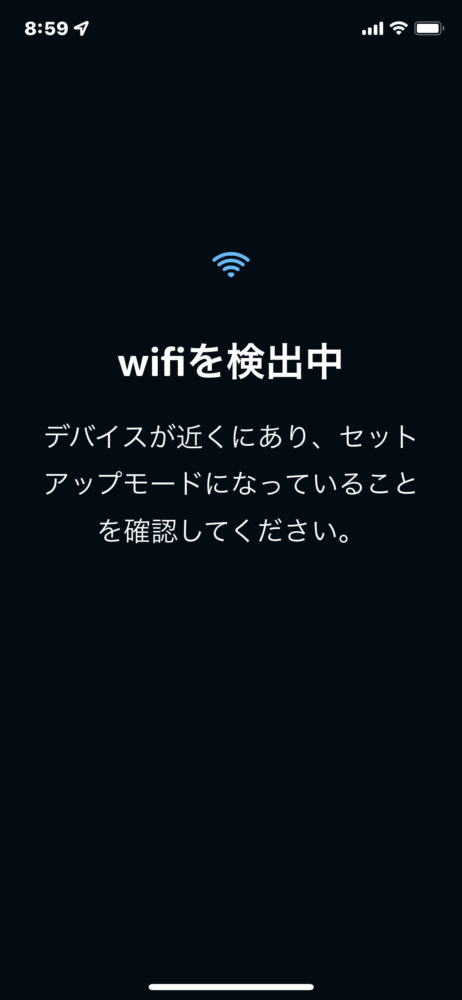
自分のネットワークを選択します。
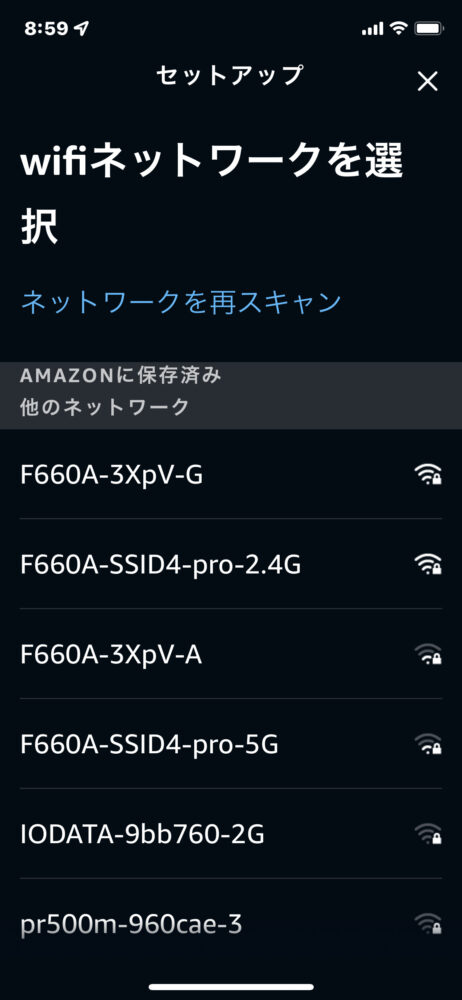
自分のwifiのSSIDパスワードを入力します。
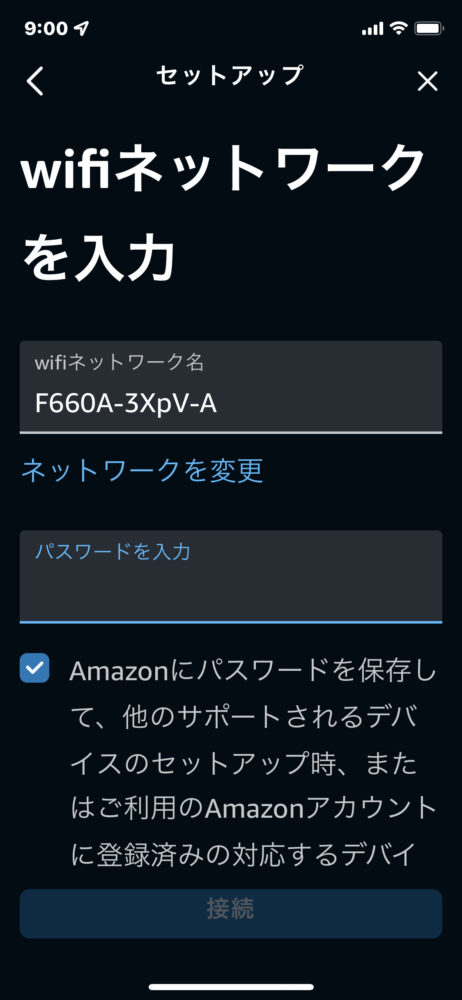
接続されたことを確認し、「次へ」ボタンを押します。
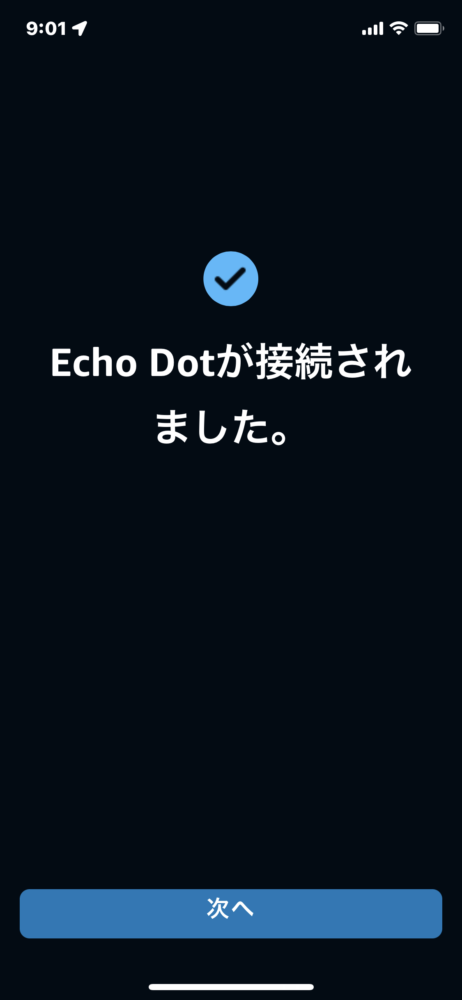
「次へ」ボタンを押します。
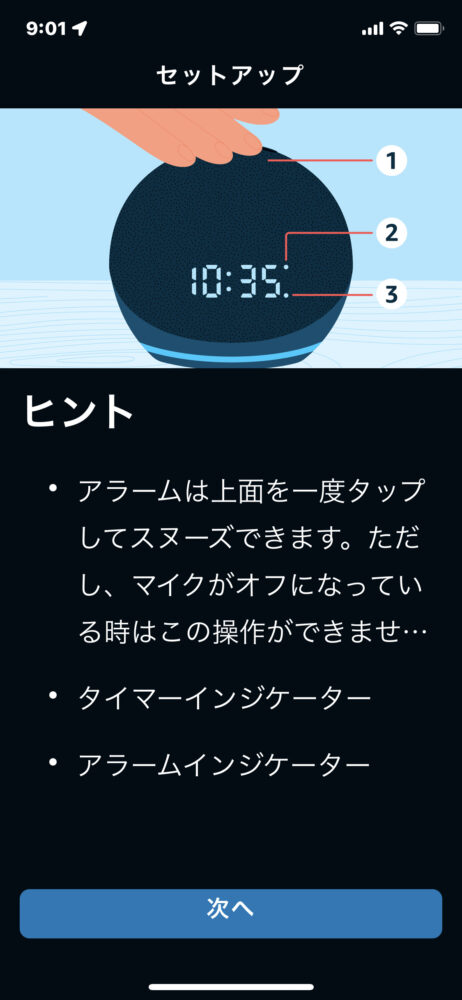
日本語が選択されていることを確認し、「次へ」を押します。
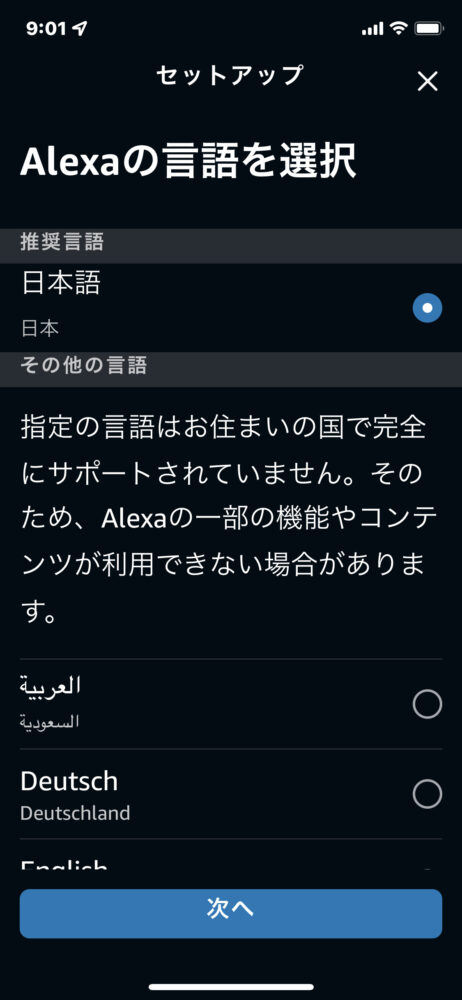
「始めましょう」ボタンを押します。
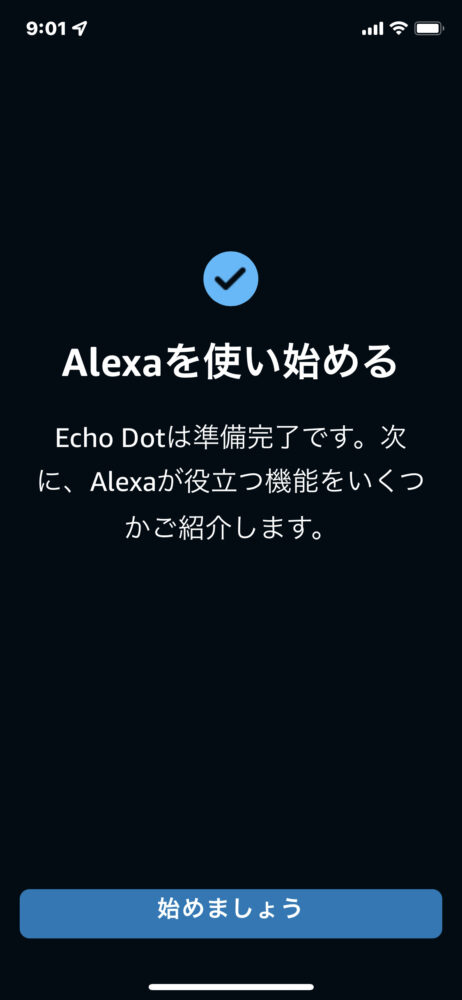
[echo]セットアップの方法【旧製品からの移行】
旧echoの設定を新echoに移行する場合を説明します。旧echoの設定が引き継がれます。
アクションボタンを長押しし、光の色がオレンジに変わったら手を離します。
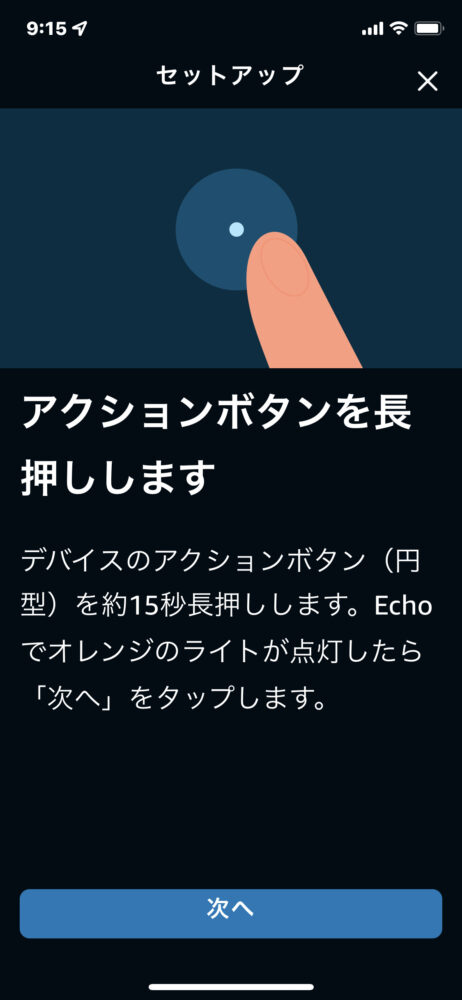
オレンジ色になったら「はい」を押します。
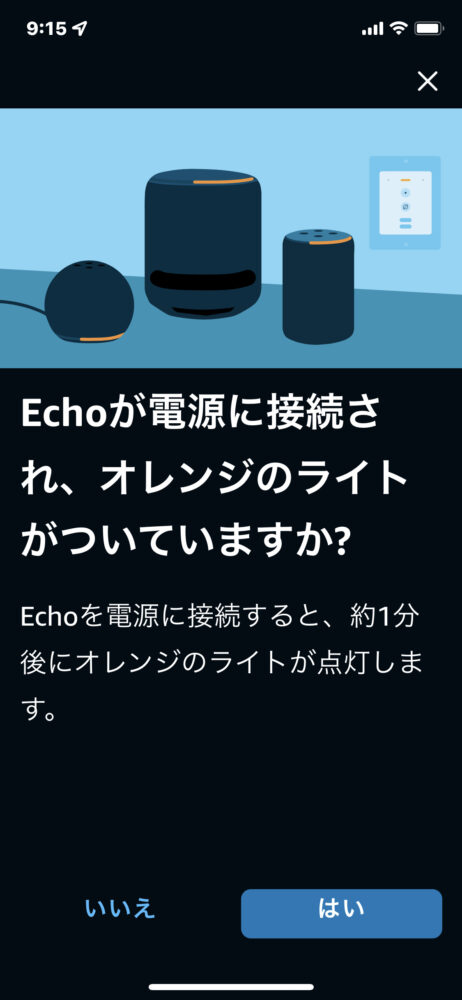
echoを選択します。
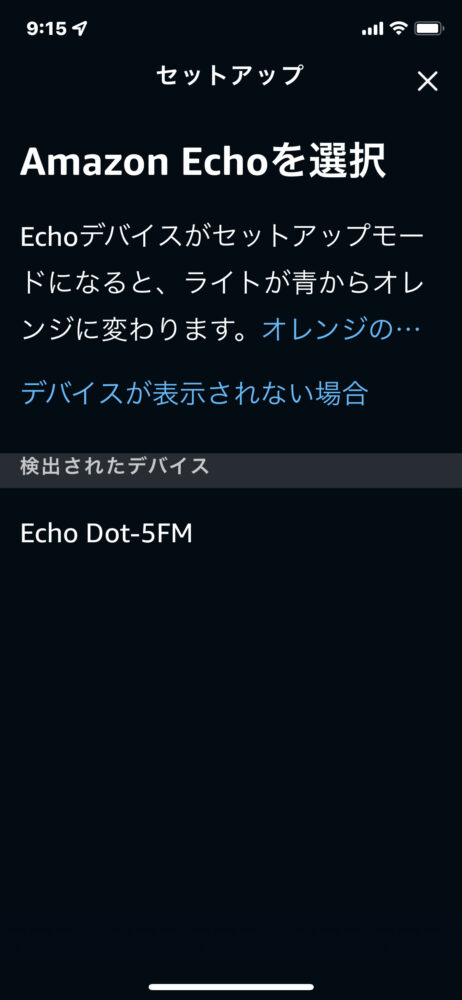
wifi検出を行いますので待ちます。
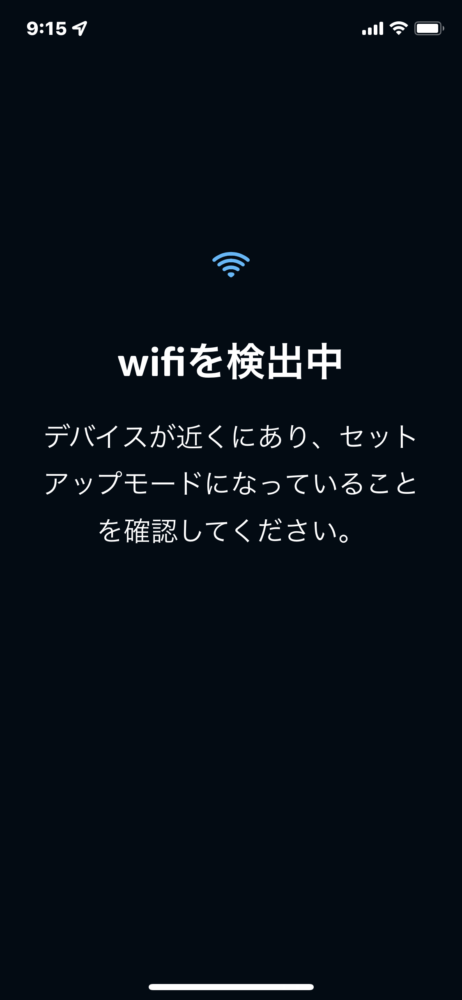
接続完了。「次へ」ボタンを押します。
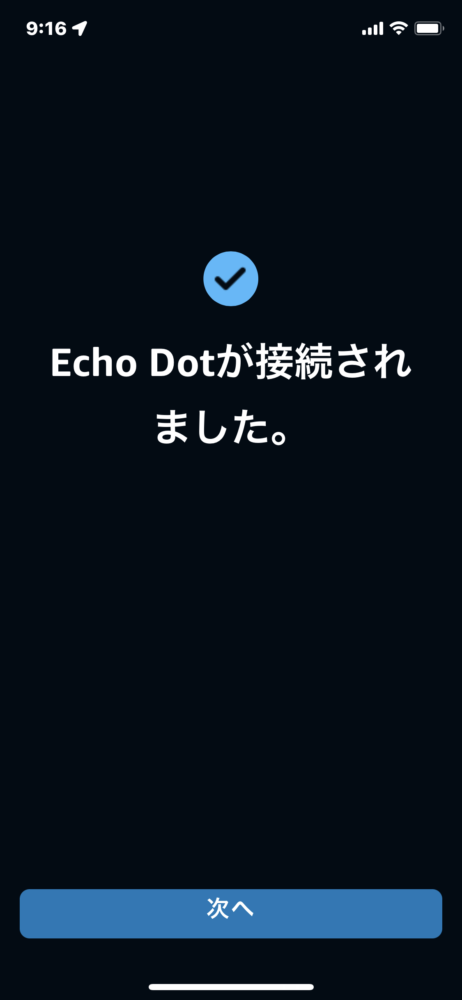
まとめ
[Amazon Echo Dot第4世代]を購入しましたので、レビューや設定、使い方を解説しました。
コンパクトで可愛いいデザインなのに、音質や操作性が良くておすすめです。
\今回ご紹介した商品/
\色違いのトワイライトブルー/







